IF-Funktion
Die IF-Funktion ist eine der beliebtesten Funktionen in Excel und ermöglicht Ihnen logische Vergleiche zwischen einem Wert und dem, was Sie erwarten.
Eine IF-Anweisung kann also zwei Ergebnisse haben. Das erste Ergebnis ist, wenn Ihr Vergleich wahr ist, das zweite, wenn Ihr Vergleich falsch ist.
Beispiel: =IF(C2="Ja",1,2) sagt IF(C2 = Ja, dann gib eine 1 zurück, andernfalls gib eine 2 zurück).

Verwenden Sie die IF-Funktion, eine der logischen Funktionen , um einen Wert zurückzugeben, wenn eine Bedingung wahr ist, und einen anderen Wert, wenn sie falsch ist.
IF(logischer_Test, Wert_wenn_wahr, [Wert_wenn_falsch])
Zum Beispiel:
=IF(A2>B2,"Budget überschritten","OK")
=IF(A2=B2,B4-A4,"")
Argumentname | Beschreibung |
|---|---|
logischer_test (erforderlich) | Die Bedingung, die Sie testen möchten. |
value_if_true (erforderlich) | Der Wert, der zurückgegeben werden soll, wenn das Ergebnis von logical_test TRUE ist. |
value_if_false (optional) | Der Wert, der zurückgegeben werden soll, wenn das Ergebnis von logical_test FALSE ist. |
Einfache IF-Beispiele

=IF(C2="Ja",1,2)
Im obigen Beispiel sagt Zelle D2: IF(C2 = Ja, dann gib eine 1 zurück, andernfalls gib eine 2 zurück)
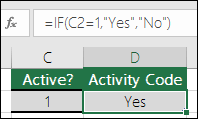
=IF(C2=1,"Ja","Nein")
In diesem Beispiel lautet die Formel in Zelle D2: IF(C2 = 1, dann Ja zurückgeben, andernfalls Nein zurückgeben) Wie Sie sehen, kann die IF-Funktion verwendet werden, um sowohl Text als auch Werte auszuwerten. Es kann auch zur Auswertung von Fehlern verwendet werden. Sie sind nicht darauf beschränkt, nur zu prüfen, ob eine Sache mit einer anderen gleich ist, und ein einzelnes Ergebnis zurückzugeben, Sie können auch mathematische Operatoren verwenden und je nach Ihren Kriterien zusätzliche Berechnungen durchführen. Sie können auch mehrere IF-Funktionen verschachteln, um mehrere Vergleiche durchzuführen.
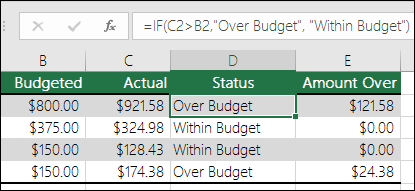
=IF(C2>B2, „Über Budget", „Innerhalb des Budgets")
Im obigen Beispiel sagt die IF-Funktion in D2 IF(C2 ist größer als B2, dann „Over Budget" zurückgeben, andernfalls „Innerhalb des Budgets")
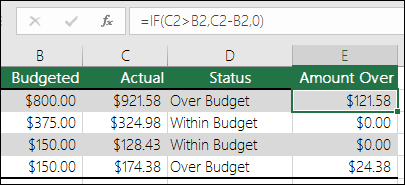
=IF(C2>B2,C2-B2,0)
In der obigen Abbildung geben wir anstelle eines Textergebnisses eine mathematische Berechnung zurück. Die Formel in E2 lautet also IF (Istwert ist größer als budgetiert, dann subtrahieren Sie den budgetierten Betrag vom tatsächlichen Betrag, geben Sie andernfalls nichts zurück).
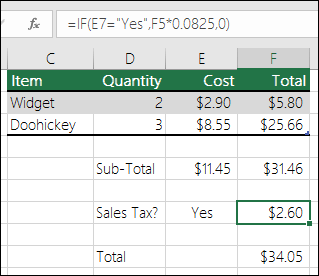
=IF(E7="Ja",F5*0.0825,0)
In diesem Beispiel lautet die Formel in F7 IF(E7 = „Yes", dann berechnen Sie den Gesamtbetrag in F5 * 8,25 %, andernfalls ist keine Umsatzsteuer fällig, also geben Sie 0 zurück)
Hinweis: Wenn Sie Text in Formeln verwenden, müssen Sie den Text in Anführungszeichen setzen (z. B. „Text"). Die einzige Ausnahme ist die Verwendung von TRUE oder FALSE, die Excel automatisch versteht.
Allgemeine Probleme
Problem | Was schief gelaufen ist |
|---|---|
0 (Null) in Zelle | Es gab kein Argument für die Argumente value_if_true oder value_if_False . Um den richtigen zurückgegebenen Wert anzuzeigen, fügen Sie den beiden Argumenten Argumenttext hinzu oder fügen Sie dem Argument TRUE oder FALSE hinzu. |
#NAME? in der Zelle | Dies bedeutet normalerweise, dass die Formel falsch geschrieben ist. |
Benötigen Sie weitere Hilfe?
Sie können jederzeit einen Experten in der Excel Tech Community fragen oder Unterstützung in der Answers-Community erhalten.
Siehe auch
Berechnungsoperatoren und Vorrang in Excel
Verwenden Sie verschachtelte Funktionen in einer Formel
Mit IF prüfen, ob eine Zelle leer ist
Video: Erweiterte ZF-Funktionen
IFS-Funktion (Microsoft 365, Excel 2016 und höher)
Erweiterte IF-Funktionen - Arbeiten mit verschachtelten Formeln und Vermeidung von Fallstricken
Schulungsvideos: Erweiterte IF-Funktionen
Die COUNTIF-Funktion zählt Werte basierend auf einem einzigen Kriterium
Die COUNTIFS-Funktion zählt Werte basierend auf mehreren Kriterien
Die SUMMEWENN-Funktion summiert Werte basierend auf einem einzigen Kriterium
Die SUMIFS-Funktion summiert Werte basierend auf mehreren Kriterien
Übersicht über Formeln in Excel
So vermeiden Sie fehlerhafte Formeln
No comments:
Post a Comment